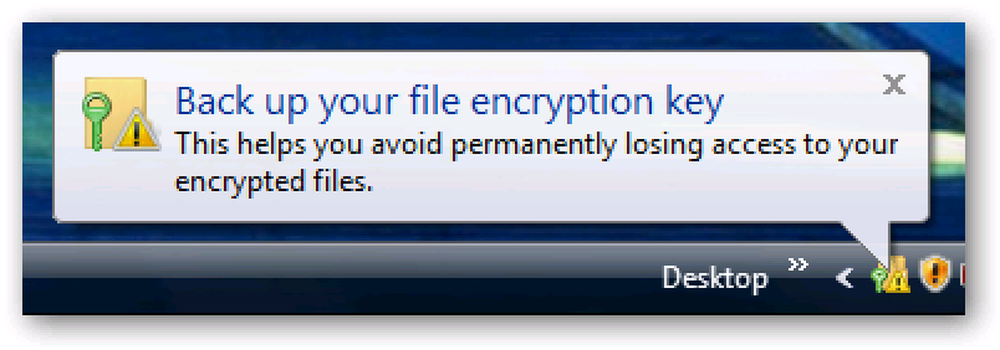Направите сигурносну копију комплетног Виста рачунала преко мреже користећи вбадмин
У поређењу са алаткама за резервне копије које долазе са претходним верзијама оперативног система Виндовс, Виста-ов центар за прављење резервних копија и враћање је одушевљење - осим једног малог проблема: не може да уради комплетну резервну копију система (слике) на другом рачунару на мрежи. У овом чланку ћемо научити решење за ово ограничење.
Бацкуп анд Ресторе Центер
Центар за сигурносно копирање и враћање оперативног система Виндовс Виста представио је корисницима оперативног система Виндовс могућност да направи резервну копију целог рачунара: датотеке, програме, поставке, регистар - све.

Покретање Програм је креирао ВХД датотеку - слику цијелог Ц погона. У случају крађе или отказа чврстог диска, ваш систем би могао да се врати на тачно стање у којем је био када је направљена последња резервна копија (помоћу Виндовс окружења за опоравак на инсталационом ДВД-у за Виндовс).
Ова ВХД сликовна датотека би обично била огромна (комбинована величина свих датотека на Ц диску), тако да је потребно пажљиво одабрати локацију за похрану те датотеке. Нажалост, једине опције које су вам представљене су други чврсти дискови у вашем систему (као што је интерни Д драјв или екстерни УСБ диск) или колекција празних ДВД-ова.

Очигледан пропуст био је могућност да се направи резервна копија преко локалне мреже, на други рачунар, као што је фајл сервер или бацкуп сервер. Само Мицрософт би могао да нам каже зашто је ова опција изостављена. Срећом, додан је у Виндовс 7.
Ако ваш резервни режим захтева да ваш систем Виндовс Виста буде резервисан за читаву мрежу, а нисте вољни да га испоручујете за софтвер треће стране, као што су Нортон Гхост или Ацронис Труе Имаге, онда ћете морати да користите мало назван је услужни програм Виндовс за прављење резервне копије вбадмин. вбадмин је алат за командну линију, па ћете га користити да бисте га користили:
- Виндовс командна линија,
- Писање пакетне датотеке (скрипта) или
- Аутоматизовање резервне копије помоћу Виндовс Таск Сцхедулера
С обзиром да већина људи којима је потребно да направи резервну копију система неће хтети да то ураде само једном и да ће вероватно имати потребу да то ураде на регуларној (дневној или недељној) основи, овај водич ће истражити трећу опцију:
Аутоматизовање редовне потпуне резервне копије система помоћу Виндовс Таск Сцхедулера
Да бисте заказали редовно прављење резервне копије, прво морамо отворити Виндовс Таск Сцхедулер. То се лако може пронаћи кликом на Почетак дугме и куцање “задатак“:

Отвара се прозор Планер задатака. Да бисте заказали резервну копију, кликните на Направи основни задатак…

Покреће се чаробњак за креирање основних задатака и позива нас на име по којем желимо да се позовемо на овај задатак. Можемо му дати име као што је „Недељна потпуна резерва система“:

Затим кликнемо на Следећи и од вас ће се тражити колико често желимо да радимо бацкуп. Очигледно је да је избор направљен у овом тренутку на вама (или вашем ИТ одељењу), али за овај туторијал ћемо бирати Недељно:

Ми кликнемо на Следећи и од вас се тражи да попуните детаље планирања. Ми ћемо изабрати Сваке среде ујутру у 4:30:

Ми кликнемо на Следећи и појављује се упит за тип задатка који желимо да обавимо. Ми ћемо изабрати Покрените програм:

Ми кликнемо на Следећи и од вас се тражи да унесете име програма који желимо да покренемо, као и све аргументе (параметре) командне линије које ћемо дати програму.
Можемо претраживати програм, али у овом случају лакше је једноставно уписати његово име: вбадмин…
Аргументи командне линије које ћемо навести у овом примеру су:
старт бацкуп -бацкуптаргет: име сервера \ т
-усер: МИНАМЕ -пассворд: МИПАССВОРД -куиет
Ове опције значе сљедеће:
- почетак покренути посао (не сада, али када је задатак заказан, наравно)
- бацкуп посао за покретање је резерва
- -бацкуптаргет:. \ т Локација на коју се можете вратити. То може бити једноставна стаза Дриве: Фолдер (нпр. Д: / Бацкупс), или - у овом случају - УНЦ путања рачунара и мрежне дељене фасцикле.
- -укључују: ц: Погони за укључивање у резервну копију. Ако желите више дискова, одвојите их зарезима (без размака). тј. -укључи ц:, д:
- -усер: МИНАМЕ -пассворд: МИПАССВОРД Корисничко име и лозинка потребни за приступ удаљеном циљном рачуналу / мапи на мрежи. (очигледно, ви замените МОЈЕ ИМЕ са вашим стварним корисничким именом и МОЈА ЛОЗИНКА са вашом тренутном лозинком.)
- -тихо Покрените посао без тражења информација од корисника
Постоје многе друге опције за вбадмин програм. Све су то детаљно наведене на Мицрософт ТецхНет страници (линк испод).
Није потребно навести ништа у Почни У кутија:

То су све информације које чаробњак захтева. Ми кликнемо на Следећи дугме да бисте видели резиме детаља задатка:

… А затим кликните на Заврши дугме за повратак на листу активних задатака:

Можда ће бити потребно да двапут кликнете на ново креирани задатак да бисте прилагодили нека својства или услове, посебно:
- На Генерал можда ћете желети да осигурате да се задатак покрене чак и ако нисте пријављени. Ако то учините, од вас ће бити затражено да наведете податке за пријављивање - корисничко име и лозинку - корисника који ће се извршити као задатак.
- На Услови (ако је рачунар рачунар), можда ћете желети да изаберете да покренете само задатак резервне копије ако је рачунар прикључен на струју.
Задатак ће се изводити сваке сриједе ујутро. Можете га покренути и ручно када год желите тако што ћете отворити Виндовс Таск Сцхедулер, лоцирати задатак на листи и кликнути на Трцати дугме у Акције десно.
Када се задатак заврши, можете се кретати до мрежног рачунара / фолдера који сте навели у поставкама задатка и видјети резултате. Видећете фолдер који се зове ВиндовсИмагеБацкуп, и унутар те под-фасцикле са истим именом као и рачунар који сте копирали. Ако направите резервне копије неколико машина овом техником, видећете једну под-фасциклу за сваки рачунар. Унутар сваке подмапе видјет ћете позвану подмапу Бацкуп са датумом у његово име. Тамо се налазе ваше сликовне датотеке, заједно са неким КСМЛ датотекама. Резервне датотеке се лако идентификују, јер су величине великог гигабајта и имају ВХД екстензију.

Напомене:
- Више информација о вбадмин Програм се може наћи на Мицрософтовој ТецхНет страници или на Википедиа страници.
- ВХД датотеке се могу монтирати и прегледавати (обнављати појединачне датотеке без потребе за враћањем цијелог погона) кориштењем малог и корисног ВХД Аттацх услужног програма..
- Када се задатак покрене наредне седмице, претходне сигурносне копије ће се аутоматски уклонити. Само један сет ВХД датотека ће бити присутан у ВиндовсИмагеБацкуп за сваки рачунар у сваком тренутку.